如何在 MacBook Air 或 MacBook Pro 上调整 App 设置以使 App 显示在摄像头区域下方
你可以调整 App 设置,使 App 占据整个显示画面,或者仅占据摄像头外壳下方的区域。
配备 Liquid 视网膜显示屏的 MacBook Air 和配备 Liquid 视网膜 XDR 显示屏的 MacBook Pro 的屏幕外框内建有摄像头外壳。如果 App 控制项或菜单栏项目被摄像头外壳遮挡或遮蔽,你可以为 App 打开“缩放以适合于内建摄像头下方”,以调整显示画面的活动区域。这样可以确保菜单栏和 App 窗口显示在 Mac 内建摄像头下方,并且始终可见。
如果你为 App 打开了“缩放以适合于内建摄像头下方”,并且 App 的菜单栏项目或窗口显示在摄像头外壳下方,则所有打开的且共享同一空间的 App 都将显示在摄像头下方,直到你退出使用缩放设置的 App 为止。
为 App 打开“缩放以适合于内建摄像头下方”
退出 App。
点按程序坞中的“访达”图标,然后点按“访达”边栏中的“应用程序”。
选择 App,然后选取“文件”>“显示简介”,或按下 Command-I。
在打开的“简介”窗口中,选择“缩放以适合于内建摄像头下方”。
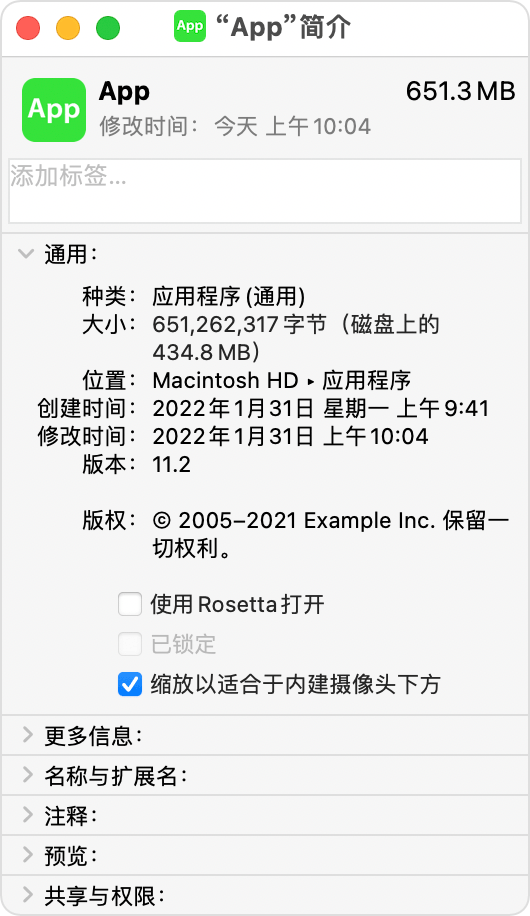
进一步了解
App 可能会更新,以更好地适应屏幕的这个区域。如果为了与 Mac 兼容,开发者更新了他们的 App,则不会再显示“缩放以适合于内建摄像头下方”设置。你可以联系 App 的开发者,了解有没有推出或计划推出更新。
有关非 Apple 制造的产品或非 Apple 控制或测试的独立网站的信息仅供参考,不代表 Apple 的任何建议或保证。Apple 对于第三方网站或产品的选择、性能或使用不承担任何责任。Apple 对于第三方网站的准确性和可靠性不作任何担保。联系供应商以了解其他信息。
发布日期: